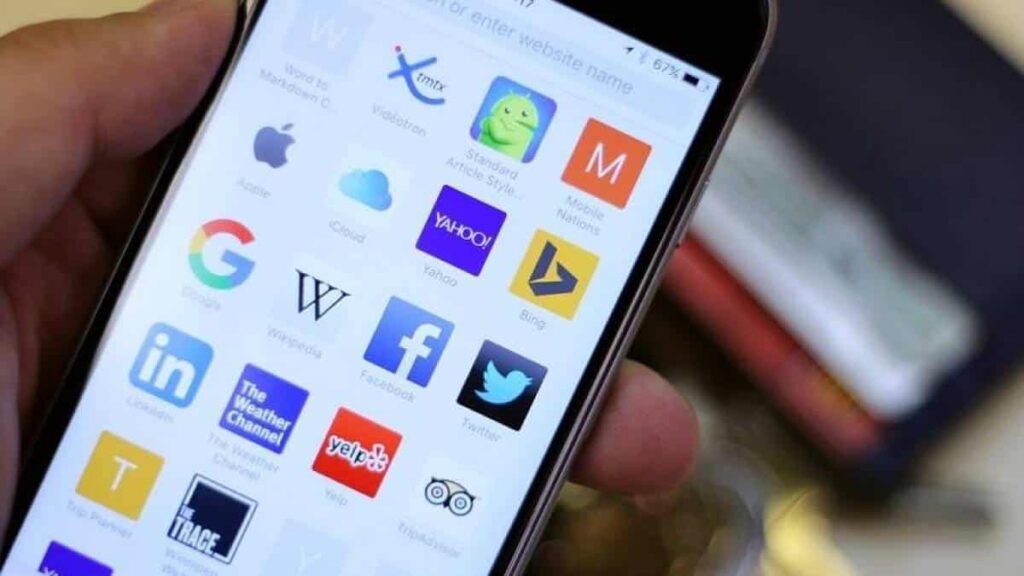Vejamos como solicitar uma versão desktop de um site no Safari e outros navegadores em um iPhone, incluindo como abrir automaticamente sites desktop para cada site que você acessar. As instruções se aplicam a dispositivos que executam o iOS 13 e posterior.
Como faço para solicitar uma versão desktop de um site no meu iPhone?
As versões móveis dos sites geralmente são simplificadas para facilitar o uso em telas menores, mas você pode perder algumas funcionalidades. Veja como abrir a versão completa no Safari para iPhone.
- Com o site aberto, selecione o menu Opções na barra de endereços. Parece dois A’s maiúsculos. Pode ser necessário rolar para cima ou para baixo para revelar a barra de endereço.
- Toque em Solicitar site da área de trabalho.
- A página será recarregada com a versão para desktop.
Leia também: Como fechar uma guia no Safari no iPhone
Como faço para sempre abrir a versão desktop de um site?
Você pode usar o mesmo menu para abrir automaticamente uma versão para desktop toda vez que for a um determinado site.
- Com o site aberto, toque no menu Opções ao lado da barra de endereço.
- Escolha Opções do site .
- Toque no interruptor ao lado de Solicitar site da área de trabalho para ativado /verde .
- Agora, mesmo se você navegar para longe, seu iPhone abrirá automaticamente a versão para desktop toda vez que você abrir uma página neste domínio.
Como sempre abro uma versão desktop de cada site?
Você pode usar o aplicativo Configurações para dizer ao Safari para sempre solicitar uma versão para desktop para cada site que você visitar. Aqui está o que fazer.
- Abra Configurações.
- Selecione Safári.
- Role para baixo e toque em Solicitar site da área de trabalho.
- Defina a opção ao lado de Todos os sites como ativado (verde).
Como solicitar sites de desktop em outros navegadores
Se você não usa o Safari, ainda pode solicitar sites da área de trabalho em outros navegadores, embora talvez seja necessário fazer isso para cada site que visitar.
No Chrome: Navegue até o site e vá para Mais (três pontos horizontais) > Solicitar site da área de trabalho.
No Firefox: Abra uma página e vá para Mais (três linhas horizontais) > Solicitar site da área de trabalho .
No Microsoft Edge: Toque em Mais (três pontos horizontais) e selecione Exibir site da área de trabalho.
No Opera: Vá para Mais (três linhas horizontais) e, em seguida, ative a opção ao lado de Site da área de trabalho.
Perguntas Frequentes
Sim. As etapas para o iPadOS são as mesmas do modo de área de trabalho em um iPhone.
Para voltar à versão móvel de um site no Safari, toque em Opções (aA) > Solicitar site móvel.